组织结构图是公司内部架构的直观展示工具,无论是用于内部管理还是战略规划,组织结构图都能有效提升组织运作效率。在本文中,我们将介绍如何设计专业的组织结构图。
什么是组织结构图?
组织结构图(亦称组织图或组织架构图)是一种结构化图示,用于直观展示组织内部的层级关系。它通过可视化方式呈现人员关系、职责划分及汇报结构,帮助员工清晰理解自身角色和工作流程。常见的组织结构图类型包括:
层级组织结构图:最常见,自上而下展示领导与员工的关系。
矩阵组织结构图:表示更复杂的结构,员工可能向多位经理汇报,通常用于基于项目或跨职能的团队。
扁平组织结构图:层级少,促进开放沟通和责任平等。
部门组织结构图:按产品线、地区或客户类型划分,展示组织内部独立结构
组织结构图在新员工入职、团队重组、工作规划及提升组织效率等方面均发挥重要作用,选择合适的类型需依据公司结构和沟通需求。
如何创建组织结构图
了解了组织结构图的基本概念后,接下来让我们探讨如何创建它。
以 ONLYOFFICE 编辑器为例进行说明。
方法 1:使用形状和连接符创建组织结构图
此方法支持您手动绘制组织结构图,通过形状和线条展现层级关系。具体步骤如下:
1.打开 ONLYOFFICE 编辑器,新建一个文件。
2.导航到工具栏中的“插入”选项卡,点击“形状”选项,选择合适的形状(如矩形、椭圆形或圆角矩形)。
3.转到插入 → 形状 → 线条。选择一种线条类型(直线、箭头或曲线连接符)来明确汇报路径。
接下来,您可以自定义形状设置:
1.选定形状后,前往“形状设置”选项卡,选择填充颜色。
2.选中线条,调整其粗细、颜色或样式(实线/虚线)。
3.双击形状,直接输入职位或姓名。
方法 2:使用智能图形创建组织结构图
ONLYOFFICE 支持通过智能图形创建组织结构图,步骤如下:
1.在 ONLYOFFICE 编辑器中打开文档,然后转到插入 → 智能图形。
2.选择层次结构并选择适合您需求的模板。
3.向每个框中添加文本,明确标注组织结构中的各个部分。
方法 3:使用 draw.io 插件创建组织结构图
ONLYOFFICE 中的 draw.io 插件支持创建更高级、更灵活的组织结构图。
1.打开 ONLYOFFICE 编辑器。
2.单击“插件”选项卡,然后从可用插件列表中选择 draw.io。
3.启动插件后,选择形状工具添加组织角色,并通过线条和连接符构建层级关系。
4.按照需求拖放元素实现精准布局,并调整颜色、字体及线条样式,打造专业视觉效果。
此方法非常适合需要更多设计控制权并喜欢使用自由形式绘图工具的用户。
方法 4:使用 ONLYOFFICE 现成模板
如果您正在寻找现成的图表方案,ONLYOFFICE 的模板库可以满足您的需求。
探索 ONLYOFFICE 的模板库并下载所需的组织结构图模板。
只需选择您喜欢的模板,在线打开相应的编辑器,输入信息并根据需要编辑模板。完成后,即可从编辑器下载最终文档。
专业组织结构图的其他提示
使用一致的颜色区分各部门。
保持层次结构简单清晰,便于阅读。
关键职位使用粗体强调。
形状对齐分布均匀,确保整体美观。
结语
通过遵循以下步骤,您可以在 ONLYOFFICE 中创建具有视觉吸引力且结构清晰的组织结构图。无论是选择智能图形还是插件,ONLYOFFICE 都能满足你设计组织结构图的需求。
获取 ONLYOFFICE 编辑器
想试试这些功能吗?立即下载ONLYOFFICE 文档,开始轻松设计专业的组织结构图。您既可以在线试用 ONLYOFFICE,也能下载桌面版应用:
注册在线版 下载桌面版
相关链接
如何在 Excel 工作表中使用图表向导?
什么是雷达图?如何在 Excel 工作表中创建雷达图?
使用 ONLYOFFICE 宏将形状替换为图表